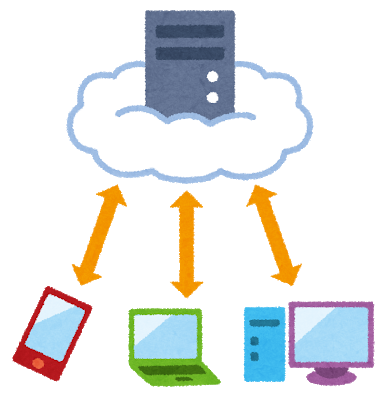こんにちは!
写真や資料などが「データ」として保存できるようになっていますね!
スマホに保存していたり、PCに保存していたり。。。
データの移動をUSBメモリとかでやっていますか?
データの移動は「クラウド」を使って共有・移動が簡単にできますよ!
「クラウド」サービスのひとつ、Googlドライブを使って説明していきます
スマホ・タブレット
- Googleドライブのアプリをインストールします。
 Googleのアカウントを作成します(アカウント作成は過去記事を参照ください)
Googleのアカウントを作成します(アカウント作成は過去記事を参照ください)- 「+」ボタンを押し「アップロード」を選択します。
- 画像やファイルを選択します。
以上です。
これだけでクラウドに保存されます。
すごく簡単ですね!
パソコン
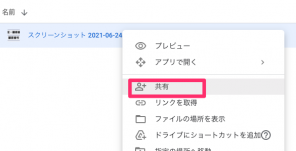
- Google Chromeをインストールします。
(ほとんどのパソコンには最初から入っていると思います) - Googleのアカウントを作成します(アカウント作成は過去記事を参照ください)
- 右側にある・が9つあるマークをクリックします。
- ドライブを選択します。
- 左上にある「+」新規ボタンを押し、ファイルのアップロードを選択します。
- 画像やファイルを選択します。
以上です。
パソコンの場合はドライブのインストールはしなくて大丈夫です!
共有の仕方
同じアカウントで共有
- 共有したい機器で同じGoogleアカウントでドライブでログインします。
- ドライブを開きます。
以上です。同じアカウントなので簡単ですね。
別アカウントで共有
- 共有したい画像やファイルの横にある・が3個並んでいるのをクリッ
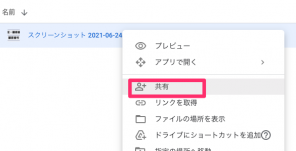 ク
ク
(パソコンの場合は右クリック又は、ワンクリック後に上部に・が3個が表示されます - 共有を選択
- 共有したい人のメールアドレスを記入し、送信
- 共有したい人のドライブの共有中、又は共有アイテムに表示されてます(メールが届くのでメールをクリックすると見れます。)
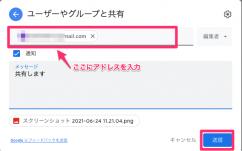
同じアカウント同士なら比較的簡単ですね。
同じアカウントでドライブを開けばいいだけです!他にはリンクをコピーして、相手にリンクを教える方法もあります!
注意点
- 共有したファイル等に編集権限を持たせると自分以外も編集が可能になります!
- フォルダを共有設定するとフォルダ配下のデータも共有されてしまいます。
最後に
いかがでしたか?
Googleアカウントをお持ちの方でしたらすぐに試せるのでおすすめです!
画像だけ共有したい場合はGoogle フォトというアプリもありますよ。
私は両方使用しています。
みなさんもお試しくださいね!